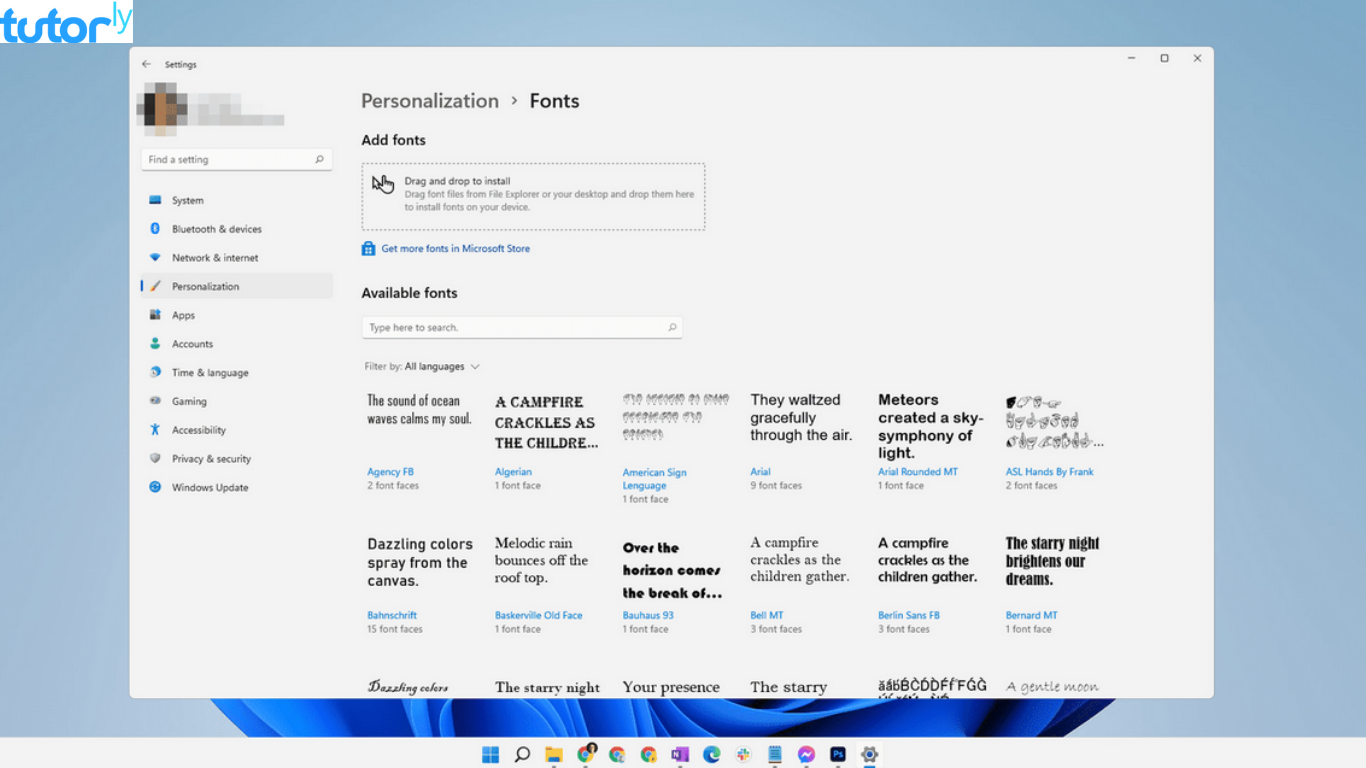Siapa, nih, yang suka bosan dengan tampilan font standar di Windows 10? Ternyata, kamu bisa dengan mudah mengganti font di komputer, lho! Nah, kalau kamu pengin tahu cara menginstal font di Windows 10 yang gampang banget dan bikin tampilan komputer makin keren, yuk, simak tutorial ini sampai selesai.
Di sini, kita akan bahas langkah demi langkah mulai dari mencari font, mengunduh, hingga memasangnya. Jadi, siap-siap buat tampilan komputer yang beda dari yang lain!
Seberapa Penting Font?
Font adalah jenis huruf yang tampil di layar komputer atau perangkat lain yang kita gunakan. Font ini berpengaruh banget terhadap estetika dan kenyamanan kita saat menggunakan komputer. Kadang, font bawaan terasa membosankan, bukan? Mengganti font di Windows 10 bisa bikin tampilan lebih segar, personal, dan enak dilihat.
Cara Menginstal Font di Windows 10
Sekarang, langsung saja kita bahas cara menginstal font di Windows 10. Kamu bisa mengunduh font dari berbagai sumber di internet, baik itu font gratis maupun berbayar. Yuk, ikuti langkah-langkah berikut!
1. Cari dan Unduh Font yang Kamu Inginkan
Pertama-tama, kamu perlu mengunduh font yang kamu inginkan. Ada banyak situs yang menyediakan font gratis dan berkualitas, seperti:
- Google Fonts – Situs ini menyediakan font gratis yang bisa diunduh dan digunakan dengan bebas.
- DaFont – Menyediakan berbagai pilihan font dengan tema yang berbeda.
- Font Squirrel – Situs ini juga menyediakan font gratis berkualitas tinggi.
- Setelah menemukan font yang kamu suka, langsung saja klik unduh. Biasanya, file font akan tersimpan dalam format .zip atau .ttf (TrueType Font) dan .otf (OpenType Font).
2. Ekstrak File Font
Jika font yang kamu unduh dalam format .zip, kamu perlu mengekstraknya terlebih dahulu. Caranya mudah:
- Klik kanan pada file .zip yang sudah diunduh.
- Pilih Extract All atau Ekstrak Semua.
- Pilih lokasi di mana kamu ingin menyimpan hasil ekstraksi.
- Setelah itu, kamu akan mendapatkan file .ttf atau .otf yang bisa langsung diinstal.
3. Cara Menginstal Font di Windows 10 Lewat Control Panel
Sekarang, kita masuk ke langkah instalasi. Ada beberapa cara menginstal font di Windows 10. Salah satu cara termudah adalah melalui Control Panel. Berikut langkah-langkahnya:
- Buka Control Panel dengan cara mengetik “Control Panel” di pencarian Windows.
- Pilih Appearance and Personalization.
- Klik Fonts untuk membuka folder Font.
- Seret (drag) file .ttf atau .otf yang sudah kamu unduh ke dalam folder Font ini.
- Setelah proses selesai, font yang baru sudah berhasil terpasang di Windows 10 kamu dan siap digunakan.
4. Cara Menginstal Font di Windows 10 Melalui Klik Kanan
Cara lain yang lebih praktis adalah dengan menginstal font langsung dari file yang kamu unduh:
- Buka folder tempat kamu menyimpan font yang telah diekstrak.
- Klik kanan pada file font .ttf atau .otf.
- Pilih Install atau Instal.
- Proses instalasi akan berjalan otomatis, dan font akan siap digunakan di aplikasi Windows kamu.
Menggunakan Font Baru di Aplikasi Windows
Sekarang setelah kamu tahu cara menginstal font di Windows 10, yuk, coba aplikasikan font baru tersebut di program seperti Microsoft Word, PowerPoint, atau Adobe Photoshop. Berikut langkah-langkahnya:
- Buka aplikasi yang ingin kamu gunakan, misalnya Microsoft Word.
- Ketik teks, kemudian buka menu Font.
- Cari nama font yang baru saja kamu instal, lalu pilih.
Font tersebut sekarang sudah bisa kamu pakai! Dengan begitu, tampilan dokumen kamu akan lebih menarik dan sesuai dengan gaya yang kamu inginkan.
Tips Tambahan
Kadang-kadang kita mungkin merasa font yang sudah diinstal terlalu banyak atau ada yang sudah tidak terpakai lagi. Jangan khawatir! Windows 10 juga menyediakan opsi untuk mengelola dan menghapus font-font yang tidak diinginkan.
Cara Menghapus Font di Windows 10
- Buka Control Panel.
- Pilih Appearance and Personalization lalu klik Fonts.
- Temukan font yang ingin kamu hapus.
- Klik kanan pada font tersebut dan pilih Delete.
Dengan menghapus font yang tidak terpakai, kamu bisa mengurangi beban memori dan membuat sistem Windows berjalan lebih lancar.
Kesimpulan
Menginstal font di Windows 10 ternyata sangat mudah, bukan? Dengan mengikuti langkah-langkah yang sudah kita bahas, kamu bisa bebas memilih dan mengganti font di komputer sesuka hati. Ingat, dengan tampilan font yang keren, pengalaman menggunakan komputer bisa jadi lebih menyenangkan!
Jadi, sekarang kamu sudah tahu cara menginstal font di Windows 10, mulai dari mencari font, mengunduh, hingga memasangnya. Jangan ragu untuk bereksperimen dengan berbagai jenis font yang ada di internet. Selamat mencoba, dan semoga tampilan komputer kamu semakin kece!